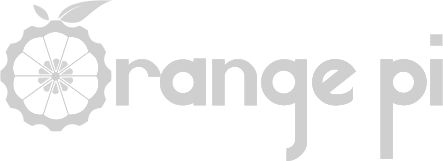Marco digital con Orange Pi
Publicado el 25 de Mayo de 2016El marco de fotos digital es un ejercicio perfecto para los que están empezando con la Orange Pi. No te llevará demasiado esfuerzo llevar a cabo este proyecto que además de permitirá desarrollar tu imaginación en cuanto a la construcción del marco. Hay muchos proyectos sobre como desarmar un monitor y construir un marco de madera o cualquier otro material.
Que necesitas:
Para este proyecto puedes usar cualquier monitor viejo que tengas por casa o comprar alguna pantalla barata de 7 u 8 pulgadas.
Antes de nada vamos a pasar las fotos al sistema. Hay muchas posibilidades diferentes. Yo he optado por crear un directorio llamado fotografias en la carpeta /home/orangepi/. Deberás ajustar dichas imágenes a la resolución de pantalla que tenga el monitor que elijas. No tiene sentido tener las fotos en alta calidad, por ejemplo, 3000x2000 pixels, para mostrarlas en un monitor de 800x600 pixels. Existen muchos programas gratuitos que harán este trabajo en un proceso por lotes, es decir, aplicar un tamaño a toda las imágenes que haya en una carpeta (guarda siempre una copia de seguridad).
Para mostrar un pase de diapositivas usaremos el paquete feh. Es un visor de imágenes que también se puede usar como catálogo. Es muy ligero y sencillo de configurar, pero sólo funciona en entorno gráfico (XWindow), así que debemos usar una distribución con entorno gráfico. Recomiendo Armbian. Para instalar el paquete:
sudo apt-get install feh
Para comprobar que funciona introduce la siguiente línea reemplazando /home/orangepi/fotografias con el directorio que contenga todas tus imágenes:
DISPLAY=:0.0 XAUTHORITY=/home/orangepi/.Xauthority /usr/bin/feh --quiet --preload --auto-zoom --randomize --fullscreen --reload 60 --hide-pointer --slideshow-delay 15.0 /home/orangepi/fotografias
He puesto este comando largo para entender que hace cada una de las opciones. Creo que son bastante explícitas. Quizás la más importante es la pausa entre fotos, que se hace con --slideshow-delay 15.0 (-D 15.0 en el formato corto que veremos a continuación). Podemos usar las etiquetas cortas para hacer este comando mucho más cómodo de trabajar. Puedes leer más acerca de todas las opciones que se pueden utilizar en el manual que hay la página de feh.
DISPLAY=:0.0 XAUTHORITY=/home/orangepi/.Xauthority /usr/bin/feh -q -p -Z -z -F -R 60 -Y -D 15.0 /home/orangepi/fotografias &
El símbolo & del final del comando es para que el proceso arranque en el background y libere la línea de comandos. Ahora que hemos visto que funciona, podemos escribir un simple script para que arranque el proceso automáticamente. Escribe la siguiente línea para crear el Script en el directorio orangepi :
sudo nano /home/orangepi/start-picture-frame.sh
Y escribe las siguientes líneas recordando poner tu propio directorio de fotografías. En mi caso el directorio es fotografias en /home/orangepi:
#!/bin/bash xset -dpms; xset s off; DISPLAY=:0.0 XAUTHORITY=/home/orangepi/.Xauthority /usr/bin/feh -q -p -Z -F -R 60 -Y -D 15.0 /home/orangepi/fotografiasCon las 2 líneas xset desactivamos la gestión de energía y el protector de pantalla.
Tenemos que hacer este proceso ejecutable, así que escribe:
sudo chmod +x /home/orangepi/start-picture-frame.sh
Y asignarlo al usuario y grupo que arranque el sistema. Suele ser usuario: orangepi y grupo orangepi, pero en tu caso puede variar, así que debes asignarlo a tu propio usuario y grupo. Si no lo sabes, puedes escribir whoami en la línea de comandos del terminal.
sudo chown orangepi:orangepi /home/orangepi/start-picture-frame.sh
Para probar si el proceso funciona puedes ejecutar:
sh /home/orangepi/start-picture-frame.sh &
Para terminar, vamos a ejecutar este script al arranque del sistema. Se puede hacer de varias formas. La más sencilla es acceder a los programas que se ejecutan al arranque desde el menú del entorno gráfico. En Armbian --> Settings --> Session & startup. Aquí en la pestaña Application Autostart, pulsamos el botón ADD. Escribimos un nombre, una descripción (opcional) y en comando ponemos la ruta completa al fichero: /home/orangepi/start-picture-frame.sh. Pulsamos OK y la próxima vez que el sistema arranque, el pase de diapositivas comenzará automáticamente.
Otra opción es editar el archivo de arranque con:
sudo nano /etc/rc.local
Y añadimos la siguiente línea antes del comando exit 0 :
/home/orangepi/start-picture-frame.sh &
Para detener la presentación, simplemente debemos pulsar la tecla ESC. Y si alguna vez tienes que matar el proceso:
sudo pkill feh
Ya tienes tu marco digital con presentación de diapositivas. Eso es todo. Espero que te haya sido de utilidad, no dudes en escribir un comentario si ves algún error o si puedo ayudarte.
Utiliza este espacio si quieres añadir algún comentario adicional o si tienes alguna duda.
No olvides añadir tu distribución y tu placa.
Todos los comentarios serán validados antes de su publicación.
Copyright © 2026 desde 2016. Todos los derechos reservados | Diseño JaviPSantos
 Orange Pi en español
Orange Pi en español